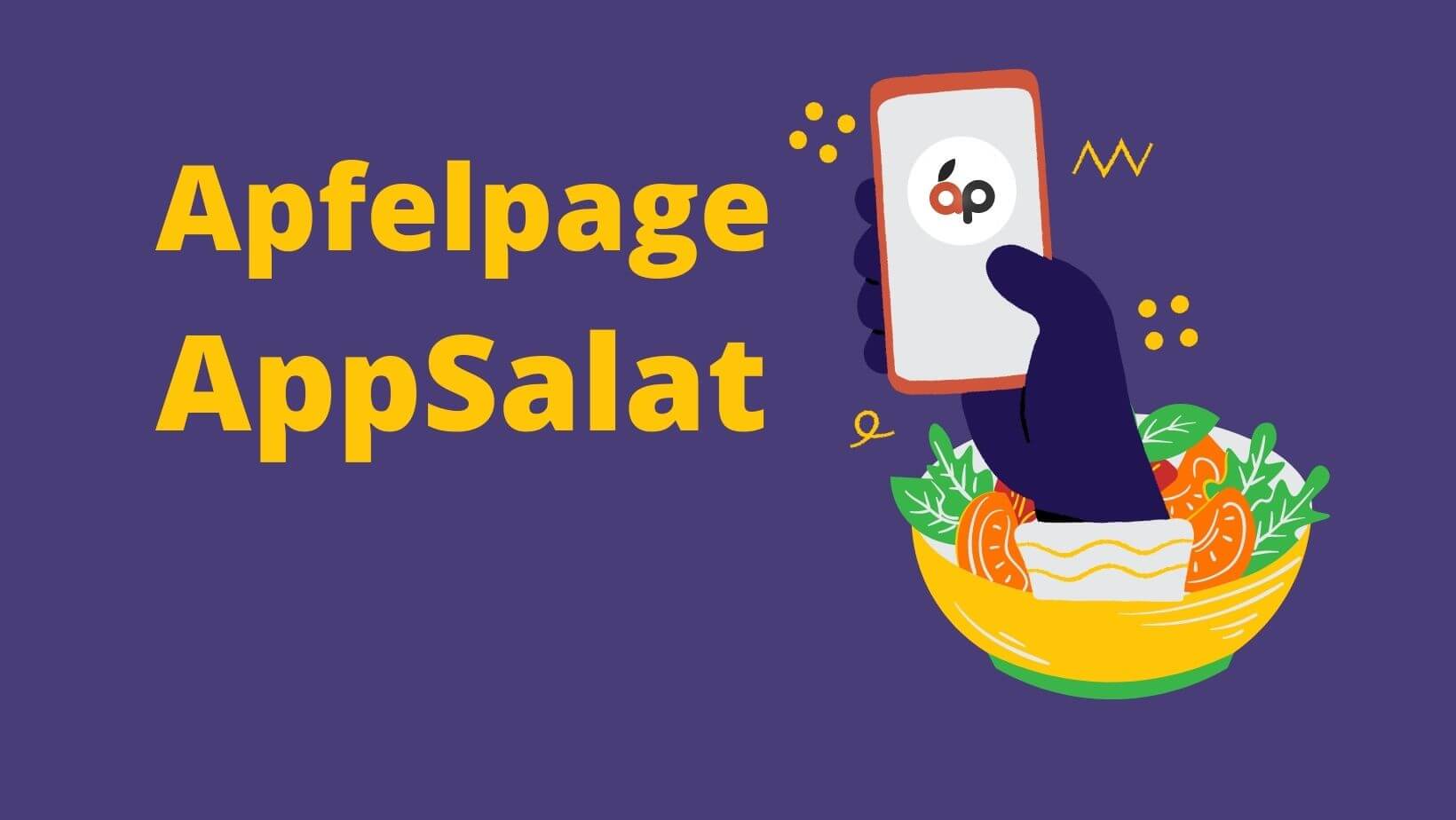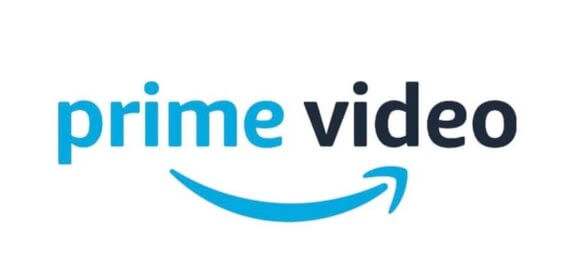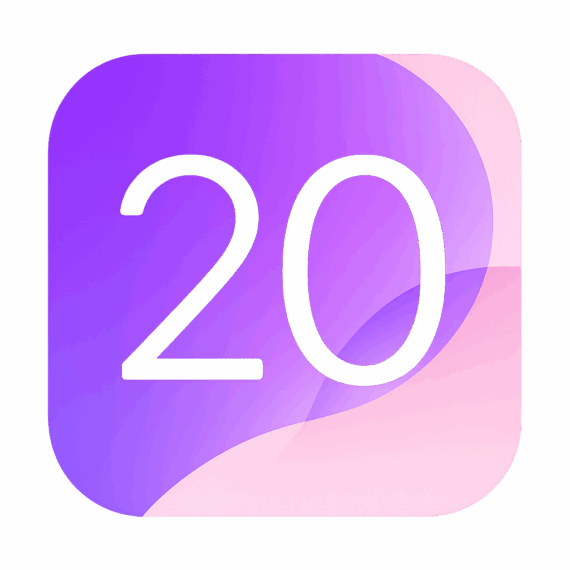In macOS Monterey hat man dank Kurzbefehlen, Automator-Workflows und AppleScripts bereits einige Optionen, um das System nach eigenen Wünschen zu automatisieren. Doch auch Drittanbieter-Apps darf man dabei nicht vergessen. Eine davon, Bunch, schauen wir uns im heutigen AppSalat näher an.
Mit Bunch können Abläufe, sogenannte Bunches, definiert werden, die durch einen Knopfdruck oder auf Basis eines festgelegten Zeitplans ausgeführt werden. Am besten lässt sich damit das Öffnen und das Schließen von Programmen und Dateien automatisieren, es gibt aber auch einige andere Kommandos, wie zum Beispiel zum Ein- und Ausblenden des Docks oder zum Ändern des Hintergrundbildes.
Erstellen von Bunches
Bei Bunch handelt es sich um eine App, die in der Menüleiste von macOS sitzt. Dort sind auch alle Bunches auffindbar. Klickt man auf einen, so werden die Aktionen darin aufgeführt und er gilt als geöffnet, klickt man wieder drauf, wird er geschlossen und etwaige Befehle standardmäßig revidiert.
Das bedeutet auch, es gibt keine eigene Benutzeroberfläche, in der man seine kleinen Programme erstellt. Stattdessen steckt hinter einem Bunch eine reine Textdatei mit der Dateiendung .bunch, in der die Logik definiert wird. Für die Bearbeitung von diesen eignet sich mitunter TextEdit, was bereits auf jedem Mac vorinstalliert ist. Das Ganze bringt den Vorteil, dass so nur wenig Speicherplatz verbraucht wird.
Nach der Installation werden diese Dateien im Dokumente-Ordner im Finder abgelegt. Heißt also, sie sind vorerst nur einmal lokal verfügbar. Hat man aber mehrere Macs, auf denen man dieselben Bunches verwenden will, kann man den Ordner auch mit einem Cloud-Dienst, wie beispielsweise iCloud, Google Drive oder Dropbox, synchronisieren. Um das zu aktivieren, muss man lediglich einen weiteren Pfad zu dem jeweiligen Ordner des Cloud-Services im Finder in den App-Einstellungen hinterlegen.
Bunch in Aktion
Nun mag man sich vielleicht denken, dass man für das Anfertigen eines Bunches über Programmierkenntnisse verfügen muss. Tatsächlich ist die Syntax, also die Schreibweise der Abläufe, sehr einfach, gut dokumentiert und auch für Laien leicht verständlich. Zudem gibt es am Anfang ein Beispiel, mit dem man auch schon einiges anfangen kann. Um den Rahmen des Artikels nicht zu sprengen, werde ich hier aber nur auf die grundlegendsten Dinge eingehen. Diese wollen wir uns anhand eines meiner Bunches anschauen.

Zu Beginn sieht man den Bereich für die sogenannten „Frontmatter“, was die Metadaten für einen Bunch sind. Bei meinem Beispiel ist hier ein Titel und eine Ordnung für die App in der Menüleiste festgelegt. Der Wert 1 bedeutet dabei, dass dieser Bunch ganz zu Beginn angezeigt werden soll. Danach sind alle Apps angeführt, die ich öffnen möchte. Dafür reicht es aus, einfach nur den Namen von diesen hinzuschreiben. Schließe ich den Bunch dann wieder wie zuvor erklärt, werden diese Apps wieder geschlossen.
Zum Schluss bettete ich noch ein „Snippet“ durch Einfügen einer spitzen Klammer ein, welches einen Befehl zum Ausblenden aller sichtbaren Fenster (der Befehl lautet „@@“) ausführt. Unter einem Snippet versteht Bunch eine Textdatei mit einer beliebigen Dateiendung, welche weitere Bunch-Befehle beinhaltet.

Dieses eingebundene Snippet ist in Fragmente unterteilt, welche in einem Bunch individuell angesprochen werden können. Hier wird also nur der Teil ausgeführt, der sich unter Hide Windows befindet. So kann ich die Snippet-Datei in Zukunft flexibel erweitern und es wird dennoch nur der eine Ausschnitt aufgerufen.
Das Snippet ist um vier Zeichen eingerückt, um Bunch zu signalisieren, dass es erst durchlaufen soll, wenn alle zuvor erwähnten Programme auch wirklich geöffnet sind. Da das allerdings nicht immer zuverlässig funktionierte, baute ich noch eine Verzögerung von drei Sekunden ein.
Wie bereits erwähnt, sind das nur kleine Grundlagen. Weitere Beispiele findet man in den weiter oben verlinkten Dokumentationen oder im Internet.
Wo kann man Bunch herunterladen?
Bunch gibt es nicht im App Store, man muss es über die Webseite des Entwicklers herunterladen. Die App ist kostenlos und es gibt optional die Möglichkeit, dem Developer ein Trinkgeld zu hinterlassen.